Nezaujatá recenze Dxtory Screen Recorder: Vlastnosti, klady a zápory
Dxtory Video Recording Software je slavný herní rekordér a podporuje také nahrávání videí a pořizování snímků obrazovky. Používá se hlavně k přímému a rychlému pořizování videí na DirectX a OpenGL bez ztráty přílišné kvality. Co takhle nahrávat hru přes Dxtory Screen Recorder?
Díky přizpůsobeným nastavením nahrávání můžete nastavit maximální rychlost 120 snímků za sekundu pro zachycení hry na špičkových počítačích. Ale je Dxtory Video Recording Software dobrý pro low-end PC? Poskytuje bezplatnou zkušební verzi? Mohu jej použít k zachycení jakékoli obrazovky na mém počítači? Tento článek vám řekne vše o Dxtory Screen Recorder. Pokračujte ve čtení a dozvíte se více!
Seznam průvodců
Hlavní vlastnosti softwaru Dxtory Video Recording Software Celková recenze Dxtory Screen Recorder: Klady a zápory Nejlepší alternativní Screen Recorder k Dxtory Video Recording Software Nejčastější dotazy týkající se softwaru Dxtory Video Recording SoftwareHlavní vlastnosti softwaru Dxtory Video Recording Software
1.Nahrávejte hru a filmy se zvukem
Jak již bylo zmíněno, Dxtory Video Recording Software je určen pro zachycování hraní a nahrávání filmů z DirectX a OpenGL. A automaticky rozpozná oblast záznamu, když spustíte hru nebo film. Je to velmi pohodlné, ale také to znamená, že na svém počítači nemůžete zachytit schůzky nebo webové stránky. Podporuje také nahrávání zvukových stop ze systémového zvuku a mikrofonu.
Pomocí přizpůsobených nastavení můžete upravit video kodek, obnovovací kmitočet, kvalitu atd. Kromě toho velikost ořezu umožňuje změnit okraj a hodnotu ve vybrané oblasti.
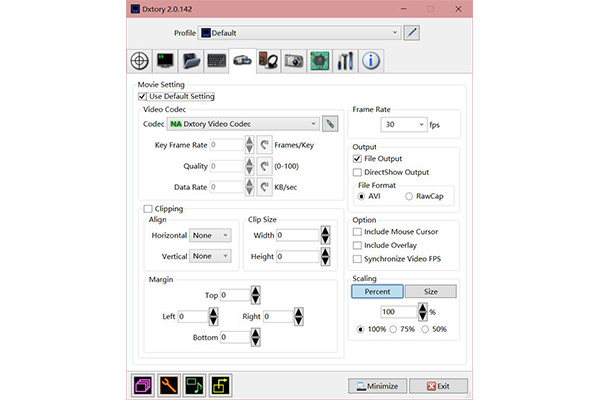
2. Překrytí pro zobrazení FPS a dalších parametrů
Software Dxtory Video Recording také poskytuje nastavení překrytí pro zobrazení informací o záznamu při snímání obrazovky. Můžete si vybrat zobrazení FPS, délky videa, velikosti souboru, datového toku a dalších parametrů na obrazovce. Kromě toho lze polohu a barvu rozložení snadno a volně upravit.
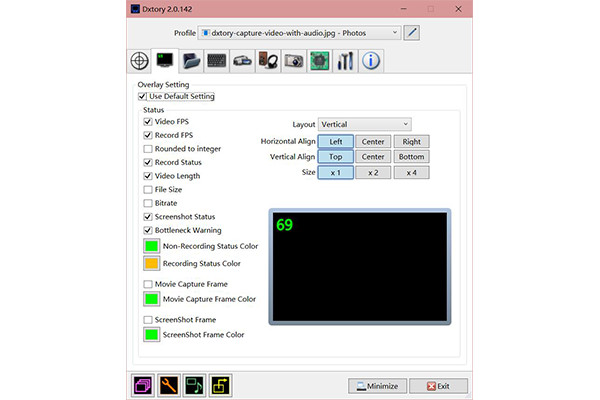
3.Klávesové zkratky pro záznam nebo pořizování snímků obrazovky
Klávesové zkratky jsou základní funkce pro nahrávání obrazovky, Dxtory Screen Recorder má také několik zkratek. Můžete spustit/zastavit nahrávání, pořizovat snímky obrazovky, skrýt/zobrazit překryvnou fps a spustit mikrofon, abyste mohli snadno mluvit.
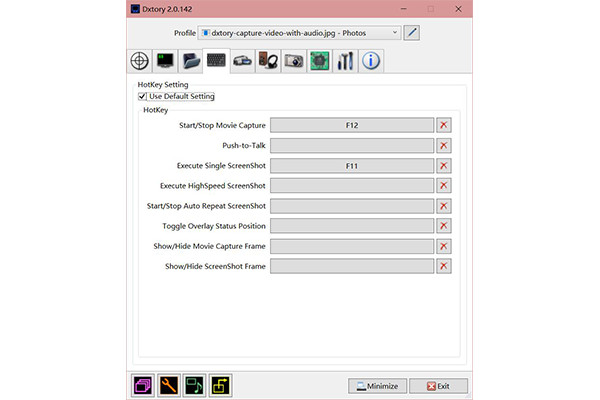
Celková recenze Dxtory Screen Recorder: Klady a zápory
Profesionálové
• Možnost změnit nastavení videa a zvuku před nahráváním.
• Poskytujte vysokou snímkovou frekvenci a kvalitu pro zachycení bez velké ztráty kvality.
• Pokročilá nastavení pro zlepšení zpracování CPU a GPU.
Nevýhody
• Obtížné použití se zastaralým a složitým rozhraním.
• Podporujte pouze export videa do formátu AVI.
• Obtížné nastavení vybraných oblastí pro zachycení filmů.
• Nelze zachytit žádnou obrazovku na vašem počítači.
• Omezené funkce a čas pro bezplatnou verzi.
• Problémy se synchronizací zvuku a videa na mnoha platformách.
Celková recenze: 4/5
Operační systém: Windows 10/8/7/Vista/XP
Obecně platí, že Dxtory Video Recording Software je výkonný filmový a herní rekordér s mnoha přizpůsobenými nastaveními a vysokou kvalitou. S akcelerací CPU je k dispozici i na počítačích nižší třídy. Největší problém je, že Dxtory Screen Recorder nemůže volně nahrávat žádnou obrazovku s požadovanou oblastí.
Nejlepší alternativní Screen Recorder k Dxtory Video Recording Software
Přestože je software Dxtory Video Recording Software výkonný, musíte se na něj spolehnout AnyRec Screen Recorder k zachycení všech věcí na obrazovce v systému Windows/Mac. Kromě více nastavení nahrávání poskytuje také editační nástroje pro psaní poznámek, plán úkolů pro nastavení času předem atd.
Profesionálové
• Nahrajte jakoukoli obrazovku s celou obrazovkou, vybranými oblastmi nebo určitými okny.
• Poskytněte všechny oblíbené formáty videa, zvuku a obrázků k exportu.
• Možnost libovolně nastavit kvalitu záznamu, snímkovou frekvenci a rozlišení.
• Další nástroje pro úpravy pro přidání poznámek s tvary, čarami atd.
Nevýhody
• Omezená doba nahrávání pro bezplatnou zkušební verzi.
Bezpečné stahování
Bezpečné stahování
Jak zaznamenat hru prostřednictvím ultimátní alternativy k softwaru Dxtory Video Recording Software:
Krok 1.Zdarma si stáhněte a spusťte AnyRec Screen Recorder na Windows/Mac. Poskytuje 6 režimů pro zachycení obrazovky. Klikněte na Videorekordér, Game Recorder nebo Audio Recorder na hlavním rozhraní podle toho, co chcete zachytit. Po připojení můžete také pořizovat snímky obrazovky a nahrávat obrazovku mobilního telefonu.

Krok 2.Na další stránce si můžete vybrat záznam celé obrazovky nebo kliknout na tlačítko „Vlastní“ a vybrat si požadovaný region volně. Pokud chcete nahrávat svůj hlas, nezapomeňte zapnout „Mikrofon“ a „Systémový zvuk“.

Krok 3Kliknutím na tlačítko „Nastavení nahrávání“ upravíte formát videa, kvalitu, snímkovou frekvenci atd. Můžete tedy také exportovat nahrávky ve vysoké kvalitě jako software Dxtory Video Recording Software. Poté klikněte na tlačítko "OK" a vraťte se do hlavního rozhraní. Kliknutím na tlačítko "REC" spustíte nahrávání.

Krok 4.Poté, co se zobrazí panel nástrojů, klikněte kdykoli na ikonu „Stop“ a dokončete nahrávání prostřednictvím této alternativy k Dxtory Screen Recorder. Poté nahrávky ořízněte a kliknutím na tlačítko „Uložit“ je exportujte.

Jako jeden z nejlepší rekordéry obrazovky bez zpoždění, AnyRec Screen Recorder vám poskytne nejlepší zážitek z nahrávání.
Nejčastější dotazy týkající se softwaru Dxtory Video Recording Software
-
1.Proč Dxtory nefunguje, když hraji?
Normálně Dxtory rozpozná hru automaticky. Pokud po zahájení nahrávání nic nereaguje, můžete zkusit restartovat hru nebo záznam obrazovky.
-
2. Mohu exportovat záznam z Dxtory Screen Recorder do MP4?
Ne, nemůžeš. Všechny nahrávky zachycené Dxtory jsou uloženy ve formátu AVI. A není zde žádná možnost změnit formát videa. Můžete se spolehnout na nejlepší alternativu - AnyRec Screen Recorder to natáčet video ve formátu MP4.
-
3. Způsobuje software Dxtory Video Recording zpoždění?
Někdy ano. Přestože poskytuje akceleraci CPU a GPU pro plynulé nahrávání videí, na jiných platformách mohou být nahrávky přehrávány se zpožděním. Můžete zkusit převést video formáty.
Závěr
Tento článek představil Dxtory Video Recording Software ze všech aspektů. Pokud chcete nahrávat filmy na DirectX/OpenGL, musí to být ta nejlepší volba. Ale pro záznam schůzek, hraní nebo jakékoli jiné obrazovky na vašem počítači splní AnyRec Screen Recorder všechny vaše požadavky. Pokud máte další dotazy, neváhejte nás kontaktovat.
